

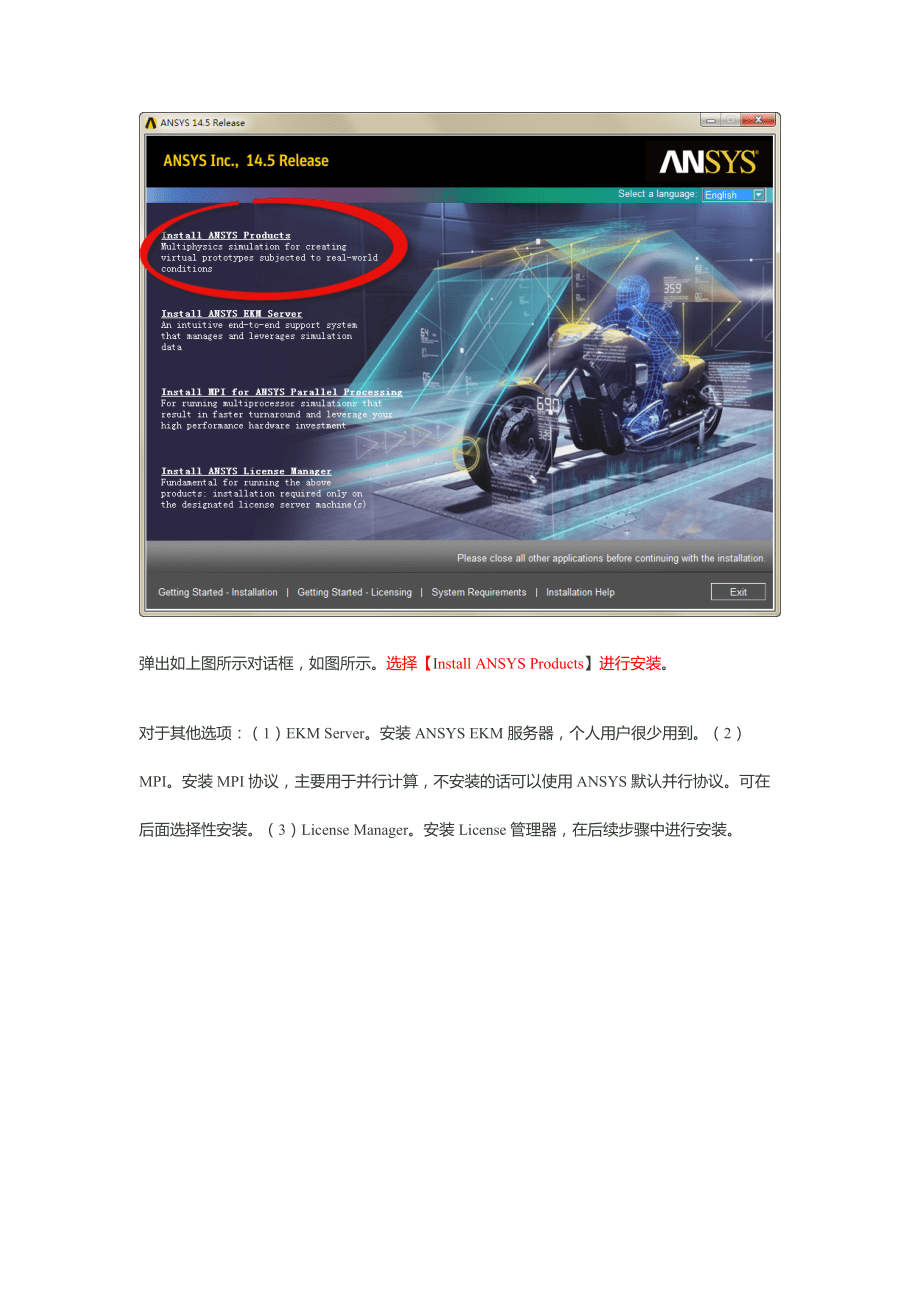


版权说明:本文档由用户提供并上传,收益归属内容提供方,若内容存在侵权,请进行举报或认领
文档简介
1、WIN8.1下安装ANSY14.5(64位)-根据新浪博主”流沙CAE”的ANSYS14.5.7安装全过程稍加补充而得(注意:以下按装步骤中,如没有另加说明的,一律按默认执行)不太明白为什么总有朋友在ANSYS安装上纠结。按照我个人的经验,ANSYS自11.0版本之后,其安装过程极为简单,不应该存在安装方面的问题。这里以ANSYS14.5.7为例详细描述软件安装过程。由于本人使用的是D版,故文中会涉及一部分PJ方面的步骤,望官方勿扰,各位看官若口袋充实的话还是多支持正版。再次声明:D版软件仅用于学习,请勿用于商业用途。 (这里有说废话的嫌疑,一般来说,正版用户可以享受代理商上门安装服务。呵呵)
2、 1、准备工作 在进行安装工作之前,需要进行一些准备工作: (1)准备ANSYS软件。这个毋庸置疑。ANSYS14.5可以在互联网上很容易搜索并下载得到。当然D版也有很多版本,本文使用MAGNiTUDE版本。 (2)虚拟光驱软件。这个网络上随便下载一款即可。本文使用DAEMON Tools Lite(原文用winmount)作为虚拟光驱软件。 (3)预留大约20G硬盘空间。 2、安装必须文件 打开下载的ANSYS14.5文件夹,包含两个主要文件ANSYS145_WINX64_disk1.ISO及ANSYS145_WINX64_disk1.ISO。利用虚拟光驱加载DISK1(设盘符为F:),再增
3、加一个虚拟光驱(+DT),加载DISK2(设盘符为G:). 需要注意的是,这里务必使用虚拟光驱或刻录光盘,请勿解压。 文件夹中内容如下图所示,鼠标右击InstallPreReqs.exe文件,选择以管理员方式运行,进行必要程序安装。 3、安装ANSYS鼠标右击setup.exe文件,以管理员方式运行,进入ANSYS安装过程。弹出如上图所示对话框,如图所示。选择【Install ANSYS Products】进行安装。 对于其他选项:(1)EKM Server。安装ANSYS EKM服务器,个人用户很少用到。(2)MPI。安装MPI协议,主要用于并行计算,不安装的话可以使用ANSYS默认并行协议
4、。可在后面选择性安装。(3)License Manager。安装License管理器,在后续步骤中进行安装。 点击按钮【Next】进入下一步。如上图所示,设定ANSYS安装路径(我选择的默认路径),并点击【Next】按钮进入下一步。选择需要安装的模块,可以按照需要进行选择。点击【Next】按钮进入下一步。弹出Pro/E配置选项,这里可以如图中黄色部分所显示,选择skip,在软件安装完毕后进行配置。点击【Next】按钮进入下一步。配置NX信息,这里依然SKIP,后面再配置。点击【Next】按钮进入下一步。上图中我选择跳过(原作者说:Solidworks配置,选择【Workbench Associ
5、ative Interface】,则ANSYS安装完毕后会在SolidWorks软件上添加导入菜单项。注意需要先安装solidworks。)点击【Next】按钮进入下一步。Inventor配置信息设置,由于本机未安装Inventor,故选择Skip(我选择跳过),后期可以进行配置。点击【Next】按钮进入下一步。信息确认,点击【Next】按钮进入下一步。信息确认,继续点击【Next】按钮进入安装。耐心等待,可能会持续半个小时左右。之后出现下图所示对话框。将DISK2加载至虚拟光驱(我的选择加载DISK2的G盘)。记住新加载的光驱盘符,在上图对话框中选择对应盘符,如本机盘符为G盘,则点击【Bro
6、wse】按钮选择G盘。点击【OK】按钮确认操作。安装继续进行。如下图所示,大约需等待10分钟左安装完毕后,如下图所示。点击【Next】按钮继续。弹出下图所示对话框。如上图所示,在Hostname 1处输入计算机名(注意计算机名不能与用户名相同,如相同,则修改其中1个)。点击【OK】按钮。点击【Exit】按钮。点击【Next】按钮。点击【Finish】按钮完成Product安装。 4、安装License前的准备 安装License之前需要进行的准备工作包括: (1)禁用无线网卡或其他多余的网卡,只保留一个网卡。 (2)生成License文件。 禁用网卡的操作比较简单,如下图所示,进入控制面板网络
7、和Internet网络和共享中心,点击右侧按钮【更改适配器设置】。 如下图所示,在多余的网卡上点击鼠标右键,选择菜单【禁用】关闭多余网卡。注意:笔记本用户请将无线网卡禁用。所有程序安装完毕后可再开启。进入MAGNiTUDE文件夹(这个MAGNiTUDE文件夹需事先从虚拟光驱中复制到硬盘某个目录下,如复到我的文档),再在复制目录下的MAGNiTUDE文件夹中右击,以管理员身份运行A145_Calc.exe文件,生成License.txt文件,如下图所示。 (图无法显示)将会在当前文件夹内生成License.txt文件。Ctr+C复制此文件,一会儿要用到。 5、安装License进入Disk1光盘
8、目录,如下图所示,右键点击可执行文件setupLM.exe,在弹出的上下文菜单中选择菜单项【以管理员身份运行】。 如下图所示,点击【Continue】按钮进行安装。会弹出警告信息,如下图所示,点击【OK】按钮继续安装。如下图所示,点击【Continue】按钮进行安装。 会弹出警告信息,如下图所示,点击【OK】按钮继续安装。 如下图所示,选择【I AGREE】,点击按钮【Next】继续。 保持默认,点击【Next】继续。注意:可以在这里修改License安装路径,但不建议修改。 继续【Next】 下图界面继续【Next】按钮。 下图界面继续【Next】按钮。 在下图界面中等待安装完毕。 点击【N
9、ext】按钮继续。 上图选择第一个选项,点击【Continue】按钮继续。 上图点击【Continue】按钮继续。在弹出的文件选择对话框中,将前面生成的license.txt文件拷贝到C:Program FilesANSYS IncShared FilesLicensing路径下,并选择【打开】按钮,如下图所示。(注意:前面若修改了License安装路径,这里需要做相应修改)。 稍微等待,下图中的【Continue】按钮被黑色,点击此按钮。 出现下图对话框,继续【Continue】。 继续【Continue】直至出现下图。 点击按钮【Exit】收工。 点击其他所有界面的【Exit】按钮完成安装。 通常我喜欢用APDL测试是否安装成
温馨提示
- 1. 本站所有资源如无特殊说明,都需要本地电脑安装OFFICE2007和PDF阅读器。图纸软件为CAD,CAXA,PROE,UG,SolidWorks等.压缩文件请下载最新的WinRAR软件解压。
- 2. 本站的文档不包含任何第三方提供的附件图纸等,如果需要附件,请联系上传者。文件的所有权益归上传用户所有。
- 3. 本站RAR压缩包中若带图纸,网页内容里面会有图纸预览,若没有图纸预览就没有图纸。
- 4. 未经权益所有人同意不得将文件中的内容挪作商业或盈利用途。
- 5. 人人文库网仅提供信息存储空间,仅对用户上传内容的表现方式做保护处理,对用户上传分享的文档内容本身不做任何修改或编辑,并不能对任何下载内容负责。
- 6. 下载文件中如有侵权或不适当内容,请与我们联系,我们立即纠正。
- 7. 本站不保证下载资源的准确性、安全性和完整性, 同时也不承担用户因使用这些下载资源对自己和他人造成任何形式的伤害或损失。

评论
0/150
提交评论